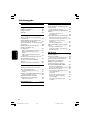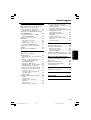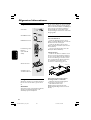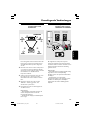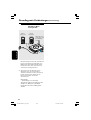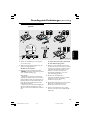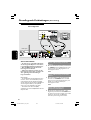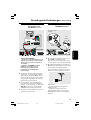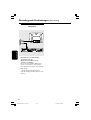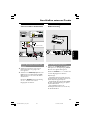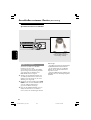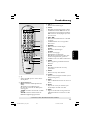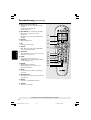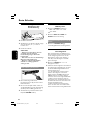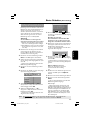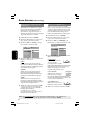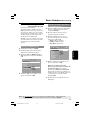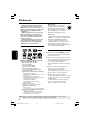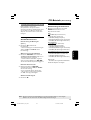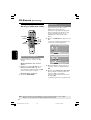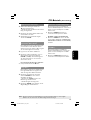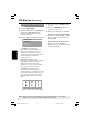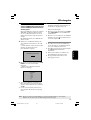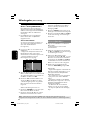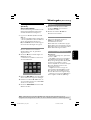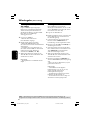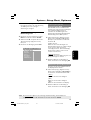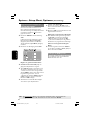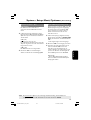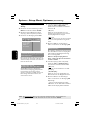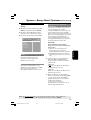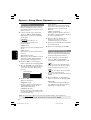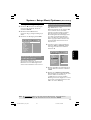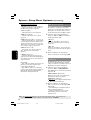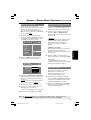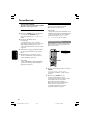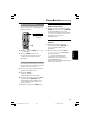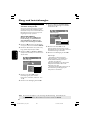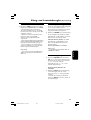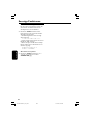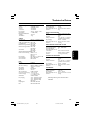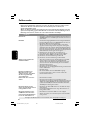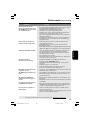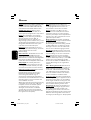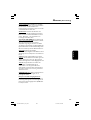Philips HTS5000W/12 Benutzerhandbuch
- Kategorie
- DVD Spieler
- Typ
- Benutzerhandbuch
Dieses Handbuch eignet sich auch für

Deutsch
144
Inhaltsangabe
Sprachencode.......................................... 5
Mitgeliefertes Zubehör
Mitgeliefertes Zubehör ............................. 146
Reinigen der Discs ...................................... 146
Aufstellen ...................................................... 146
Grundlegende Verbindungen
Schritt 1: Positionieren der Lautsprecher
und Subwoofer ..............................................147
Schritt 2: DVD-System und Lautsprecher
an den Subwoofer anschließen....................147
Schritt 3: Anschließen der kabellosen Rear-
Lautsprecher ................................................. 148
Schritt 4: Wireless Receiver-System .........149
Schritt 5: Anschluss eines
Fernsehgerätes ............................................ 150
Option 1: Benutzung der Scart-Buchse . 150
Option 2: Benutzung der S-Video-
Buchse ........................................................... 150
Option 3: Benutzung der Composite-
Videobuchse ................................................ 150
Schritt 6: Fernsehgeräte mit Progressive
Scan anschließen (optional) ...................... 151
Schritt 7: Anschluss der FM/MW-
Antennen ...................................................... 151
Schritt 8: Anschluss des Netzkabels ...... 152
Anschließen externer Geräte
Anschluss eines Videorecorders oder
einer Kabel-/Satellitenbox ........................ 153
Bei der Wiedergabe zusehen und
zuhören ......................................................... 153
Anschluss von digitaler Audioausrüstung 153
Bei der Wiedergabe zuhören ................... 153
USB-Flash-Laufwerk oder USB-
Speicherkartenleser anschließen ............. 154
USB-Port verwenden ................................. 154
Fernbedienung.......................... 155–156
Vorderseite .......................................... 157
Erste Schritte
Schritt 1: Einlegen von Batterien in die
Fernbedienung ............................................ 158
Fernbedienung des Systems ..................... 158
Schritt 2: Einschalten des DVD-Systems
und Text ........................................................ 158
Umschalten auf Eco Power
Standby-Modus ............................................ 158
Schritt 3: Einstellen des Fernsehgerätes 158
Einrichten von Progressive Scan (nur für
Fernsehgeräte mit Progressive Scan) ..... 159
Auswählen des entsprechenden
Farbsystems ................................................. 160
Einstellen des Bildformats ......................... 160
Schritt 4: Einstellung der bevorzugten
Sprache.......................................................... 161
Festlegen der OSD-Sprache ..................... 161
Festlegen der Audio-, Untertitel- und
Disk-Menü-Sprache .................................... 161
CD-Betrieb
Abspielbare Disks ....................................... 162
Abspielen von Disks ................................... 162
Autom. Eco Power Standby-Modus ........ 163
Wiedergabe-Grundbedienelemente....... 163
Auswahl diverser Wiederhol-/
Zufallswiedergabe-Funktionen ................. 163
Sonstige Vorgänge bei der Video-
Wiedergabe (DVD/ VCD/ SVCD)........... 164
Benutzung des Disk-Menüs ...................... 164
Anzeigen der Wiedergabeinformationen 164
Rahmenweiser Fortschritt ........................ 165
Fortsetzung der Wiedergabe ab dem
letzten Halte-Punkt .................................... 165
Vergrößern ................................................... 165
Ändern der Soundtrack-Sprache ............ 165
Ändern der Untertitel-Sprache
(nur bei DVDs) ............................................ 165
Peview-Vorschau-Funktion (nur
bei VCDs) ..................................................... 166
144-189 HTS5000_01_Ger9 27/10/05, 5:51 PM144

145
Deutsch
Inhaltsangabe
Wiedergabe
Bild- oder Audiodateien von einem USB-
Flash-Laufwerk oder einem USB-
Speicherkartenleser wiedergeben .......... 167
Kompatibilität von USB-Geräten ............ 167
Wiedergabe von MP3/Windows Media™
Audio/JPEG/MPEG-4 .................................. 168
Gleichzeitiges Abspielen von MP3
Musik und JPEG Bildern ............................ 168
Wiedergeben einer Foto-Disc
(Diashow) ..................................................... 169
Peview-Vorschau-Funktion ....................... 169
Vergrößern ................................................... 169
Drehen/Kippen des Bildes ........................ 169
Unterstützte JPEG-Bildformate ............... 169
Wiedergeben von Super Audio CD
(SACD).......................................................... 170
Wiedergabe einer DivX-Disc .................. 170
System – Setup-Menü, Optionen
Zugreifen auf die allgemeine
Einrichtungsseite ......................................... 171
Sicherung/Freigabe der anzuschauenden
DVD ............................................................... 171
Dimmen des System Display Panels ....... 171
Programm (nicht verfügbar für
Foto-CD/MP3/SACD) ............................... 172
Festlegen der OSD-Sprache ..................... 172
Bildschirmschoner - Ein-/Ausschalten ... 173
DivX® VOD-Registrierungscode ............ 173
Zugreifen auf die Seite “Audio-Setup” ... 174
Lautstärke-/Verzögerungseinstellung
der Lautsprecher ........................................ 174
Lautsprecher einstell Nachtmodus
– Ein-/Ausschalten ...................................... 174
CD Upsampling ........................................... 174
Zugreifen auf die Seite “Video-Setup” ... 175
TV Typ ........................................................... 175
TV Bildschirm .............................................. 175
Progressive Scan – aktivieren/
deaktivieren .................................................. 175
Bildeinstellung .............................................. 176
Einstellung des Videoausgangs .................. 176
Vorzugseinstellungen Setup Menü .......... 177
Festlegen der Audio-, Untertitel- und
Disk-Menü-Sprache .................................... 177
Wiedergabeeinschränkung durch
Festlegung der Kindersicherungsstufe
177-178
PBC (Playback Control)
(Wiedergabesteuerung) ............................ 178
MP3-/JPEG-Navigator – Ein-/
Ausschalten .................................................. 178
Ändern des Passwortes ............................ 179
Einstellen der Schriftart für DivX-
Untertitel ...................................................... 179
Grundeinstellungen .................................... 179
Tuner-Betrieb
Einstellen auf Radiosender ........................ 180
Vorwahl von Radiosendern ...................... 180
Automatisches Tuning ................................ 180
Automatische Vorwahlen .......................... 181
Manuelle Vorwahlen ................................... 181
Auswahl eines Radiovorwahlsenders ..... 181
Löschen eines Programmplatz-Senders . 181
Klang- und Lautstärkeregler
Lautstärkeeinstellung der einzelnen
Lautsprecher ................................................ 182
Wahl von Surround Sound ....................... 183
Auswahl digitaler Klangeffekte................. 183
Lautstärkeregelung ..................................... 183
Sonstige Funktionen
Einstellen des Sleep Timers ...................... 184
Technische Daten ............................ 185
Fehlersuche ................................. 186–187
Glossar ............................................ 188–189
144-189 HTS5000_01_Ger9 27/10/05, 5:51 PM145

Deutsch
146
Allgemeine Informationen
Scart-Kabel
UKW-Drahtantenne
MW-Rahmenantenne
Fernbedienung und 2
Batterien
(12nc: 3139 258
70142)
Wireless Receiver
Standhalterung für
den Wireless Receiver
Mitgeliefertes Zubehör
Reinigen der Discs
Wischen Sie die Disc von der Mitte zum Rand
hin mit einem weichen Tuch in geraden Linien
ab.
ACHTUNG!
Verwenden Sie keine Lösungsmittel wie Benzol,
Verdünner, handelsübliche Reiniger oder
Antistatiksprays für Schallplatten.
Da die optische Einheit (der Laser) des DVD-
sysytem mit einer höheren Leistung arbeitet
als bei herkömmlichen DVD- oder CD-Playern,
können die für solche Geräte erhältlichen
Reinigungs-CDs die optische Einheit (den
Laser) beschädigen. Verwenden Sie daher keine
Reinigungs-CDs.
Aufstellen
Passender Aufstellort
– Stellen Sie das Gerät auf einer ebenen,
glatten und stabilen Oberfläche auf. Stellen Sie
das Gerät nicht auf einen Teppich.
– Stellen Sie das Gerät nicht auf andere
Geräte, die Wärme abstrahlen (z. B. Receiver
oder Verstärker).
– Legen Sie keine Gegenstände unter das
Gerät (z. B. CDs, Zeitschriften).
Lüftungsabstand
– Stellen Sie das Gerät nur an Orten auf, an
denen eine ausreichende Lüftung möglich ist,
um einen internen Wärmestau zu verhindern.
Um eine Überhitzung zu vermeiden, müssen
ober- und unterhalb des Geräts mindestens
10 cm Abstand und zu beiden Seiten
mindestens 5 cm Abstand gegeben sein.
10cm (4.5")
10cm (4.5")
5cm (2.3")
5cm (2.3")
Vermeiden Sie hohe Temperaturen,
Feuchtigkeit, Wasser und Staub.
– Das Gerät darf nicht mit Flüssigkeiten
benetzt oder bespritzt werden.
– Auf das Gerät dürfen keine
Gefahrenquellen gestellt werden (z. B.
flüssigkeitsgefüllte Gegenstände, brennende
Kerzen).
144-189 HTS5000_01_Ger9 27/10/05, 5:52 PM146

147
Deutsch
REAR RREAR L
FRONT RFRONT L
CENTER
SUBWOOFER
Grundlegende Verbindungen
Für bestmöglichen Surround Sound sollten alle
Lautsprecher (ausgenommen Subwoofer) im
selben Abstand zur Hörposition aufgestellt
werden.
1 Die linken und rechten vorderen Lautsprecher
so positionieren, dass die Subwoofer-Ständer
gleich weit vom Fernsehgerät entfernt sind und
sich im Winkel von etwa 45 Grad zur
Hörposition befinden.
2 Stellen Sie die Center-Lautsprecher über dem
Fernsehgerät auf, so dass der Sound des
Center-Kanals als solcher lokalisiert werden
kann.
3 Die Hintere-Lautsprecher auf normaler
“Ohrhöhe” einander gegenüber oder
wandmontiert positionieren.
4 Den Subwoofer nahe dem Fernsehgerät auf
den Boden stellen.
Hilfreiche Tipps:
– Zur Vermeidung magnetischer Störungen die
vorderen Lautsprecher nicht zu nahe am
Fernsehgerät positionieren.
– Für hinreichende Lüftung um das DVD-System
herum sorgen.
Schritt 1: Positionieren der
Lautsprecher und
Subwoofer
1
2
4
1
3
3
L
R
WIRELESS REAR
SPEAKER ANTENNA
FRONT L
FRONT R
CENTRE
Die mitgelieferten Lautsprechersysteme
anhand der mitgelieferten Lautsprecherkabel
anschließen, wobei die Farben der Buchsen und
Lautsprecherkabel miteinander in Einklang
gebracht werden.
Hilfreiche Tipps:
– Sicherstellen, dass die Lautsprecherkabel richtig
angeschlossen sind. Unvorschriftsmäßige
Anschlüsse können das System durch Kurzschluss
beschädigen.
– Zur Vermeidung von unerwünschten
Störgeräuschen sollten Sie den Subwoofer nicht in
der Nähe eines DVD-Systems, Netzadapter,
Fernsehgeräts oder anderer Strahlungsquellen
aufstellen.
Schritt 2: DVD-System und
Lautsprecher an den
Subwoofer anschließen
Lautsprecher
vorne (links)
Lautsprecher
vorne (rechts)
Subwoofer
Center-Lautsprecher
DVD-System
144-189 HTS5000_01_Ger9 27/10/05, 5:52 PM147

Deutsch
148
Die Rear-Lautsprecher sind mit einem Wireless
Receiver ausgestattet, der Audiosignale vom
DVD-System empfängt. Die kabellosen Rear-
Lautsprecher bieten einen satten Surround
Sound ohne herumliegende Kabel.
● Verwenden Sie für den Anschluss an den
Wireless Receiver die im Lieferumfang
enthaltenen Kabel für den linken und rechten
Lautsprecher. Achten Sie darauf, dass die
Farben der Anschlüsse und Stecker
übereinstimmen.
Hilfreiche Tipps:
– Zur Vermeidung von unerwünschten
Störgeräuschen sollten Sie den Subwoofer nicht in
der Nähe eines DVD-Systems, Netzadapter,
Fernsehgeräts oder anderer Strahlungsquellen
aufstellen.
Schritt 3: Anschließen der
kabellosen Rear-
Lautsprecher
Hintere
Lautsprecher
(rechts)
Hintere
Lautsprecher
(links)
Grundlegende Verbindungen (Fortsetzung)
REAR L
REAR R
Wireless Receiver
(siehe nächste Seite
für vollständiges
Setup)
144-189 HTS5000_01_Ger9 27/10/05, 5:52 PM148

149
Deutsch
Grundlegende Verbindungen (Fortsetzung)
● Schalten Sie das DVD-System ein, und geben
Sie eine Disc wieder.
● Wählen Sie für Transmitter und Receiver die
gleiche Übertragungsfrequenz.
Am Wireless Transmitter:
● Halten Sie auf der Fernbedienung die Taste
‘SOUND’ gedrückt, bis die beste Frequenz für
einen optimalen Empfang sorgt.
Hilfreiche Tipps:
– Bei Tonstörungen müssen Sie sowohl für den
Transmitter als auch für den Receiver eine andere
Frequenz wählen. Ursache ist möglicherweise eine
Interferenz durch ein anderes Gerät bei Ihnen zu
Hause bzw. in Ihrer Umgebung, das den selben
Frequenzkanal verwendet.
– Ziehen Sie für einen verbesserten Empfang die
Antennen vertikal aus. Überprüfen Sie, ob die
Antennen sicher und ohne Hindernisse positioniert
sind.
Schritt 4: Wireless Receiver-
System
L
R
Pb
Pr
Y
WIRELESS REAR
SPEAKER ANTENNA
WIRELESS REAR
SPEAKER ANTENNA
REAR L
REAR R
REAR L
REAR R
REAR L
REAR R
1 2 3
4
5
Standhalterung
Wireless
Receiver
Integrierter
Wireless
Transmitter
So stellen Sie hochwertigen Sound und
die beste Übertragung sicher:
● Stellen Sie sowohl den Transmitter als auch
den Receiver mindestens 3 Meter voneinander
entfernt, jedoch nicht auf dem Boden auf (die
empfohlene Mindesthöhe beträgt 30 cm).
Stellen Sie sie nicht in der Nähe eines
Fernsehgeräts, Netzadapters oder einer
anderen Strahlungsquelle auf.
● Beachten Sie, dass aufgrund von
unterbrochenen Wellen durch sich im Raum
bewegende Personen der Empfang
unterbrochen werden kann.
● Die Funkübertragung kann auch durch andere
Geräte wie z. B. eine Mikrowelle oder
Mobiltelefone unterbrochen werden.
● Stellen Sie den Wireless Receiver und die
Antenne senkrecht auf (wie in Abbildung 5
dargestellt).
144-189 HTS5000_01_Ger9 27/10/05, 5:52 PM149

Deutsch
150
L
R
Pb
Pr
Y
WIRELESS REAR
SPEAKER ANTENNA
VIDEO
AUDIO
OUT IN
TV
Grundlegende Verbindungen (Fortsetzung)
WICHTIGER HINWEIS!
– Sie müssen nur einen Video-Anschluss
aus den folgenden Optionen vornehmen,
je nach Funktionalität Ihres TV-Systems.
– Das die DVD-System direkt an das
Fernsehgerät anschließen.
– Fahren Sie auf Seite 158 fort, um das
Fernsehgerät einzurichten, nachdem Sie
diese grundlegenden Verbindungen
hergestellt haben.
Hilfreiche Tipps:
– Um Fernsehkanäle über Ihr DVD-System hören
zu können, müssen Sie die Audiokabel (weiß/rot -
nicht mitgeliefert) mit den Anschlüssen AUX IN
und den entsprechenden Anschlüssen AUDIO OUT
am Fernsehgerät verbinden (nicht erforderlich,
wenn Sie eine Scart-Verbindung verwenden).
– Der Videoanschluss über Scart (RGB)
gewährleistet eine bessere Bildqualität als der über
Composite-Video.
Schritt 5: Anschluss eines
Fernsehgerätes
ODER
Option 1: Benutzung der Scart-
Buchse
● Das Scart-Videokabel (schwarz) zum Anschluss
der SCART Buchse des DVD-Systems an die
entsprechenden Scart-Eingangsbuchsen am
Fernsehgerät benutzen.
ODER
Option 2: Benutzung der S-Video-
Buchse
● Das S-Video-Kabel (nicht mitgeliefert) zum
Anschluss der S-VIDEO Buchse des DVD-
Systems an die S-Video-Eingangsbuchse (oder
als Y/C oder S-VHS bezeichnet) am
Fernsehgerät benutzen.
ODER
Option 3: Benutzung der
Composite-Videobuchse
● Das Composite-Videokabel (gelb – nicht
mitgeliefert) zum Anschluss der CVBS Buchse
des Systems an den Videoeingang (oder als A/V
In, Video In, Composite oder Baseband
bezeichnet) am Fernsehgerät benutzten.
ODER
DVD-System
144-189 HTS5000_01_Ger9 27/10/05, 5:52 PM150

151
Deutsch
Grundlegende Verbindungen (Fortsetzung)
1 Die mitgelieferte MW-Rahmenantenne an die
Buchse MW anschließen. Die MW-
Rahmenantenne auf ein Regal stellen oder sie
an einem Ständer oder an der Wand anbringen.
2 Die mitgelieferte FM-Antenne an die Buchse
FM anschließen. Die FM-Antenne herausziehen
und ihre Enden an der Wand befestigen.
Für besseren FM-Stereoempfang eine externe
FM-Antenne (nicht mitgeliefert) anschließen.
Hilfreiche Tipps:
– Die Position der Antennen auf optimalen
Empfang einstellen.
– Die Antennen möglichst weit weg vom
Fernsehgerät, Videorecorder oder von sonstiger
Strahlungsquelle positionieren, um Störungen zu
verhindern.
Schritt 7: Anschluss der
FM/MW-Antennen
MW-
Antenne
die Kralle im Schlitz
befestigen
FM -
Antenne
Schritt 6: Fernsehgeräte mit
Progressive Scan
anschließen (optional)
WICHTIGER HINWEIS!
– Progressive Scan-Videoqualität ist nur
möglich, wenn Y Pb Pr verwendet wird;
ein Progressive Scan-Fernsehgerät ist
erforderlich.
– Schließen Sie NIEMALS sowohl
SCART als auch Y Pb Pr an ein
Fernsehgerät an. Dadurch wird
möglicherweise die Bildqualität
beeinträchtigt.
1 Verbinden Sie die Komponenten-Videokabel
(rot/blau/grün - nicht mitgeliefert) am DVD-
System mit dem Anschluss Y Pb Pr und dem
entsprechenden Komponenten-Videoeingang
(möglicherweise als Y Pb/Cb Pr/Cr oder YUV
gekennzeichnet) am Fernsehgerät.
2 Um Fernsehkanäle über Ihr DVD-System
hören zu können, müssen Sie ein Audiokabel
(weiß/rot – nicht mitgeliefert) mit den Buchsen
AUX IN und den entsprechenden Buchsen
AUDIO OUT am Fernsehgerät verbinden.
3 Informationen zur Einrichtung von Progressive
Scan finden Sie auf Seite 159.
L
R
Pb
Pr
Y
VIDEO
AUDIO
OUT IN
TV
Pb
Pr
Y
1
➠
2
144-189 HTS5000_01_Ger9 27/10/05, 5:52 PM151

Deutsch
152
Nachdem alles vorschriftsmäßig
angeschlossen ist, das
Wechselstromnetzkabel an die
Steckdose anschließen.
Die rote Eco Power-LED am DVD-System
leuchtet auf. Niemals bei eingeschaltetem
Strom Anschlüsse vornehmen oder umstecken.
Hilfreiche Tipp:
– Das Typenschild auf der Rückseite bzw.
Unterseite der Anlage enthält die Typnummer und
Spannung.
Schritt 8: Anschluss des
Netzkabels
DVD-System
Grundlegende Verbindungen (Fortsetzung)
TV
L
R
Pb
Pr
Y
WIRELESS REAR
SPEAKER ANTENNA
144-189 HTS5000_01_Ger9 27/10/05, 5:52 PM152

153
Deutsch
Bei der Wiedergabe zusehen und
zuhören
1 Schließen Sie den Videorecorder oder die
Kabel-/Satellitenbox wie gezeigt an das
Fernsehgerät an.
2 Schließen Sie die AUX IN (R/L) Buchsen des
DVD-Systems an die Audioausgänge AUDIO
OUT am Videorecorder oder an der Kabel-/
Satellitenbox an.
Drücken Sie AUX/DI auf der Fernbedienung,
um “AUX” zu wählen und somit die
Eingangsquelle zu aktivieren.
Anschließen externer Geräte
Anschluss eines Videorecorders
oder einer Kabel-/Satellitenbox
L
R
Pb
Pr
Y
WIRELESS REAR
SPEAKER ANTENNA
2
1
VIDEO
AUDIO
OUT IN
TV
DVD-System
Videorecorder
L
R
Pb
Pr
Y
WIRELESS REAR
SPEAKER ANTENNA
Bei der Wiedergabe zuhören
● Schließen Sie die DIGITAL IN Buchse des
DVD-Systems an den Digitalausgang DIGITAL
OUT an einem digitalen Audiogerät an.
Drücken Sie AUX/DI um “DI” zu wählen und
somit die Eingangsquelle zu aktivieren.
Hilfreiche Tipps:
– Einige DVDs sind kopiergeschützt. Sie können
die Disk nicht durch einen Videorecorder oder ein
digitales Aufzeichnungsgerät bespielen.
– Zur Wiedergabe durch den Anschluss DIGITAL
IN stellen Sie den Digitalausgang jenes Spielers
auf das PCM-Format ein.
– Bzgl. vollständiger Anschluss- und
Benutzungshinweise beziehen Sie sich stets auf
das Benutzerhandbuch.
Anschluss von digitaler
Audioausrüstung
(zum Beispiel)
CD-Recorder
144-189 HTS5000_01_Ger9 27/10/05, 5:52 PM153

Deutsch
154
Anschließen externer Geräte (Fortsetzung)
USB-Port verwenden
Sie können den Inhalt eines USB-Flash-
Laufwerks oder eines USB-
Speicherkartenlesers nur über dieses DVD-
System anzeigen. Eine Bearbeitung der Daten
oder das Erstellen von Aufnahmen auf
DVD+R/+RW sind nicht möglich.
1 Schließen Sie das USB-Flash-Laufwerk oder
den USB-Speicherkartenleser direkt an den
USB-Port an der Vorderseite an (wie in der
Abbildung oben dargestellt).
2 Drücken Sie auf der Fernbedienung auf ‘USB
MODE’, um die auf dem USB-Flash-Laufwerk
oder dem USB-Speicherkartenleser
gespeicherten Dateien anzuzeigen.
3 Bevor Sie das USB-Flash-Laufwerk oder den
USB-Speicherkartenleser vom USB-Port
trennen, müssen Sie die Wiedergabe anhalten.
USB-Flash-Laufwerk oder USB-
Speicherkartenleser anschließen
USB-Verlängerungskabel
(optionales Zubehör, nicht im
Lieferumfang enthalten)
Nützliche Tipps:
– Der USB-Port unterstützt nur die Wiedergabe
von JPEG/MP3/Windows Media™-Dateien.
– An den USB-Port kann nur ein USB-Flash-
Laufwerk oder ein USB-Speicherkartenleser
angeschlossen werden.
– Wenn das USB-Gerät und der USB-Port nicht
kompatibel sind, ist ein USB-Verlängerungskabel
erforderlich.
144-189 HTS5000_01_Ger9 27/10/05, 5:52 PM154

155
Deutsch
Fernbedienung
* = Die Taste mehr als fünf Sekunden drücken und halten.
1 B
– Schaltet das DVD-System in den Eco Power-
Standby-Modus.
2 Quellenwahltasten
DISC: Umschalten auf Disk-Quellenmodus
(DISC).
TV: Schaltet in den TV-Quellenmodus.
Der Fernsehton wird über das DVD-System
wiedergegeben.
TUNER: Umschalten zwischen FM- und MW-
Bereich.
AUX/DI: Umschalten zwischen AUX und
DIGITAL IN (Digitaleingang) als Modus.
1
4
5
8
2
3
6
7
9
0
!
@
#
3 VOL +-
– Einstellen des Lautstärkepegels.
4 1 2 3 4
– DISK: Wahl der Bewegungsrichtung im Menü.
– TUNER: Mit den Tasten 3 4 starten Sie den
automatischen Sendersuchlauf; mit den Tasten
1 2 verstellen Sie die Empfangsfrequenz nach
oben bzw. unten.
5 S / T
– DISK: *Vorwärts-/Rückwärtssuche oder Wahl
eines Titels.
– TUNER: Auswählen eines voreingestellten
Radiosenders.
6 PAUSEÅ
– DISK: Unterbrechen der Wiedergabe
PLAY 2
– DISK: Startet die Wiedergabe.
STOPÇ
– Beenden eines Vorgangs.
– DISK: Anhalten der Wiedergabe.
– DISK: Bei längerem Drücken der Taste wird
das Disc-Fach geöffnet bzw. geschlossen.
– TUNER: *Löschen eines Radiovorwahlsenders.
7 ZOOM
– DISK: Vergrößerung eines Bildes auf dem TV-
Bildschirm.
8 SETUP
– DISK: Beginn oder Beenden des Setup-
Systemmenüs.
9 SLEEP
– Einstellen der Sleep Timer-Funktion.
0 TV VOL
– Einstellen der Fernsehgerät-Lautstärke (nur bei
Philips-Fernsehgeräten)
! SURR
– Wahl von Mehrkanal-Surround oder Stereo als
Modus.
@ SCAN
– Abspielen der ersten paar Sekunden jedes
Stücks/ Kapitels innerhalb einer Disk.
# SURR
– Zugreifen auf die Inhalte des angeschlossenen
USB-Flash-Laufwerks und verlassen des USB-
Modus.
144-189 HTS5000_01_Ger9 27/10/05, 5:52 PM155

Deutsch
156
Fernbedienung (Fortsetzung)
* = Die Taste mehr als fünf Sekunden drücken und halten.
$ Numerisches Tastenfeld (0-9)
– DISK: Eingabe einer Titel-/Albumtitelnummer
der Disk.
– TUNER: Nummerneingabe für
Radiovorwahlsender.
% DISC MENU (nur im Quellenmodus DISC)
– DISK: Beginn oder Beenden des Disk-
Inhaltsmenüs.
Auswählen verschiedener Vorschaufunktionen
für VCDs.
^ DISPLAY
– DISK: Bestätigung einer
& OK
– Bestätigung einer Auswahl.
* AUDIO
– DISK: Wahl einer Audiosprache (DVD, VCD)
oder eines Audiokanals (CD).
( SUBTITLE
– DISK: Zum Wählen der Sprache für Untertitel/
Ausschalten der Untertitel.
) PROG
– DISK: Beginn der Programmierung.
– TUNER: Beginn der *automatischen/manuellen
Vorwahlprogrammierung.
¡ REPEAT
– DISK: Auswählen verschiedener
Wiederholungsoptionen; Ausschalten der
Wiederholungsfunktion.
™ MUTE
– Stummschaltung oder Wiederherstellung der
Lautstärke.
£ RETURN/TITLE
– Zurückgehen zum vorherigen Menü / Anzeigen
des Titelmenüs.
≤ ANGLE
– Auswählen eines DVD-Kamerawinkels.
∞ SOUND
– Wahl eines Soundeffekts.
&
%
(
^
*
)
¡
™
£
≤
∞
$
144-189 HTS5000_01_Ger9 27/10/05, 5:52 PM156

157
Deutsch
Vorderseite
* = Die Taste mehr als fünf Sekunden drücken und halten.
1 STANDBY ON (B)
– Umschalten auf Eco Power Standby-Modus
oder Einschalten des Systems.
2 Disc-Einschub
3 EJECT 0
– Disc auswerfen.
4 ECO POWER Indiccator
– Leuchtet bei Wiedergabe von einer ECO
Power Standby auf.
5 iR
– Die Fernbedienung auf diesen Sensor richten.
6 System-Anzeigefeld
7 USB PORT
– Eingang für USB-Flash-Laufwerk.
Drücken Sie auf ‘USB MODE’, um die
Eingabequelle anzuzeigen.
8 VOLUME
– Einstellen des Lautstärkepegels.
9 SOURCE
– Wahl des jeweiligen aktiven Quellenmodus:
DISC, TUNER (FM/MW), TV oder AUX/DI.
0 ÉÅ PLAY/ PAUSE
– DISK: Beginn/Unterbrechung [Pause] der
Wiedergabe.
– TUNER: Beginn der Radiovorwahlsender-
Installation im Plug & Play-Modus (nur am
Hauptgerät).
! S PREV / NEXT T
– DISK: *Vorwärts-/Rückwärtssuche oder Wahl
eines Titels.
– TUNER: Auswählen eines voreingestellten
Radiosenders.
@ Ç STOP
– Beenden eines Vorgangs.
– DISK: Anhalten der Wiedergabe.
– TUNER: Durch längeres Drücken der Taste
wird der aktuelle voreingestellte Radiosender
gelöscht.
1
2
3
6
4
8
9 0
! @
5
7
144-189 HTS5000_01_Ger9 27/10/05, 5:52 PM157

Deutsch
158
Erste Schritte
Fernbedienung des Systems
1 Die Fernbedienung direkt auf den
Fernbedienungssensor (iR) auf dem vorderen
Bedienfeld richten.
2 Die zu steuernde Quelle wählen, indem eine
der Quellenwahltasten auf der Fernbedienung
(zum Beispiel TV, TUNER) gedrückt wird.
3 Anschließend die gewünschte Funktion (zum
Beispiel 2,
S,
T wählen).
Schritt 2: Einschalten des
DVD-Systems
● Drücken Sie SOURCE zur Wahl von:
DISC ™ FM ™ MW ™ TV ™ AUX
™ DI ™ DISC ....
oder
● Drücken Sie DISC, TV, TUNER oder
AUX/DI auf der Fernbedienung.
Umschalten auf Eco Power Standby-
Modus
● Drücken Sie STANDBY ON (B).
➜ Der Display-Bildschirm wird ausgeblendet.
Schritt 3: Einstellen des
Fernsehgerätes
Nach dem Anschließen des DVD-Systems an
das Fernsehgerät müssen Sie das Fernsehgerät
auf die richtige Programmnummer für die
Eingangsbuchse schalten (z. B. auf ‘EXT’, ‘0’
oder ‘AV’), um die Wiedergabe vom DVD-
System anzuzeigen.
1 Drücken Sie SOURCE, bis “DISC” im
Anzeigefeld erscheint.
2 Schalten Sie das Fernsehgerät ein und stellen Sie
den richtigen Videoeingangskanal ein. Sie sollten
den blauen DVD-Hintergrundbildschirm auf
dem Fernsehgerät sehen.
➜ In der Regel befindet sich dieser Kanal
zwischen den niedrigsten und höchsten
Kanälen und kann als FRONT, A/V IN oder
VIDEO bezeichnet sein. Nähere Angaben
entnehmen Sie Ihrem Fernsehgerät-Handbuch.
➜ Oder Sie können zu Kanal 1 auf Ihrem
Fernsehgerät gehen; anschließend drücken Sie
die Kanal-nach-unten-Taste wiederholt, bis Sie
den Videoeingangskanal sehen.
➜ Oder: die Fernsehgerät-Fernbedienung
könnte eine Taste oder einen Schalter haben,
womit verschiedene Videomodi gewählt werden.
Schritt 1: Einlegen von
Batterien in die
Fernbedienung
1
3
2
1 Das Batteriefach öffnen.
2 Zwei Batterien vom Typ R06 oder AA einlegen,
wobei die Anzeigen (+-) im Fach zu
beachten sind.
3 Den Deckel schließen.
ACHTUNG!
– Batterien herausnehmen, wenn sie
erschöpft sind oder wenn die
Fernbedienung längere Zeit nicht
benutzt wird.
– Alte und neue oder verschiedenartige
Batterien nicht kombinieren.
– Batterien enthalten Chemikalien,
weshalb sie ordnungsgemäß zu
entsorgen sind.
144-189 HTS5000_01_Ger9 27/10/05, 5:52 PM158

159
Deutsch
Erste Schritte (Fortsetzung)
Einrichten von Progressive Scan (nur für
Fernsehgeräte mit Progressive Scan)
Beim Progressive Scan-Verfahren wird auf dem
Bildschirm die doppelte Anzahl an Bildern pro
Sekunde angezeigt wie beim Interlaced-
Verfahren (dem herkömmlichen, normalen TV-
System). Mit fast der doppelten Anzahl von
Zeilen bietet Progressive Scan eine höhere
Bildauflösung und bessere Bildqualität.
WICHTIG!
Vor dem Aktivieren von Progressive
Scan müssen Sie Folgendes sicherstellen:
1) Damit Ihr Fernsehgerät diese Signale anzeigen
kann, muss es über Progressive Scan verfügen.
2) Das DVD-System muss an Ihr Fernsehgerät
über Y, Pb und Pr angeschlossen sein (siehe
Seite 159).
1 Deaktivieren Sie den Progressive Scan-Modus
am Fernsehgerät, oder aktivieren Sie den
Interlaced-Modus (Hinweise hierzu finden Sie
im Handbuch Ihres Fernsehgeräts).
2 Drücken Sie auf der Fernbedienung die Taste
DISC, um das DVD-System einzuschalten.
3 Schalten Sie Ihr Fernsehgerät ein, und wählen
Sie den richtigen Videoeingangskanal aus (siehe
Seite 158.
➜ Auf dem Fernsehbildschirm wird das blaue
DVD-Hintergrundbild angezeigt.
4 Drücken Sie auf der Fernbedienung die Taste
SETUP.
5 Drücken Sie die Taste 2, um ‘Video Setup Page’
(Videoeinrichtung) auszuwählen.
Video Setup Page
TV Type
TV Display
Progressive
Picture Setting
Component
6 Wählen Sie { Component } > { YUV }
(Komponenten > YUV), und drücken Sie dann
zur Bestätigung die Taste OK.
7 Wählen Sie { Progressive } > { On }
(Progressive > Ein), und drücken Sie dann zur
Bestätigung die Taste OK.
➜ Auf dem Fernsehbildschirm wird das unten
dargestellte Menü angezeigt.
HINTS:(refer to the owner's manual)
ACTIVATING PROGRESSIVE:
1. Ensure your TV has progressive scan.
2. Connect with YPbPr(GBR) video cable.
3. If there is a blank screen on normal TV,
wait 15 seconds for auto recover.
Cancel
OK
8 Drücken Sie die Taste 1, um
OK
im Menü
zu markieren, und drücken Sie zur Bestätigung
die Taste OK.
Daraufhin wird auf dem
Fernsehbildschirm zunächst kein Bild
angezeigt, bis Sie am Fernsehgerät den
Progressive Scan-Modus aktiviert haben.
9 Aktivieren Sie den Progressive Scan-Modus des
Fernsehgeräts (Hinweise hierzu finden Sie im
Handbuch Ihres Fernsehgeräts).
➜ Auf dem Fernsehbildschirm wird das unten
dargestellte Menü angezeigt.
Confirm again to use progressive scan
If picture is good press OK on remote
Cancel
OK
0 Drücken Sie die Taste 1 um
OK
im Menü
zu markieren, und drücken Sie zur Bestätigung
die Taste OK.
➜ Die Einrichtung ist jetzt abgeschlossen, und
Sie können sofort die hochwertige Bildqualität
genießen.
Wenn kein Bild zu sehen ist:
Warten Sie 15 Sekunden lang auf die
automatische Wiederherstellung.
oder
1 Deaktivieren Sie die Funktion Progressive Scan,
indem Sie am DVD-System auf
EJECT 0
drücken.
2 Drücken Sie auf der Fernbedienung die Taste 1.
3 Drücken Sie auf der Fernbedienung die Taste
MUTE.
➜ Auf dem Fernsehbildschirm wird das blaue
DVD-Hintergrundbild angezeigt.
Nützliche Tipps:
– Manche Fernsehgeräte mit Progressive Scan
oder High-Definition-Auflösung sind mit diesem
DVD-System nicht vollständig kompatibel, wodurch
sich bei der Wiedergabe einer DVD Video Disc im
Progressive Scan-Modus ein unnatürliches Bild
ergibt. Deaktivieren Sie in einem solchen Fall den
Progressive Scan-Modus am DVD-System und an
Ihrem Fernsehgerät.
TIPPS: Die unterstrichene Option ist die werkseitige Standardeinstellung. Zur Rückkehr zum
vorigen Menü drücken Sie 1. Zum Entfernen des Menüs drücken Sie SETUP.
144-189 HTS5000_01_Ger9 27/10/05, 5:52 PM159

Deutsch
160
Erste Schritte (Fortsetzung)
Auswählen des entsprechenden
Farbsystems
Zum Abspielen einer DVD auf diesem DVD-
System sollten das Farbsystem der DVD, des
Fernsehgerätes und des DVD-Systems
übereinstimmen. Vergewissern Sie sich vor
Änderung des TV-Systems, dass Ihr Fernsehgerät
das gewählte Farbsystem unterstützt.
1 Im Disk-Modus, drücken Sie SETUP.
2 Drücken Sie 2 wiederholt, um { Video Setup
Page } (Video Setup-Menü) zu wählen.
3 Drücken Sie 3 4 um { TV Type } (TV Typ)
hervorzuheben und drücken Sie 2.
Video Setup Page
TV Type
TV Display
Progressive
Picture Setting
Component
PAL
NTSC
Multi
4 Drücken Sie 3 4, um eine der nachstehenden
Optionen hervorzuheben:
{ PAL }
Wählen Sie dies, wenn das angeschlossene
Fernsehgerät das PAL-System aufweist. Dadurch
wird das Videosignal einer NTSC Disk geändert
und im PAL-Format ausgegeben.
{ NTSC }
Wählen Sie dies, wenn das angeschlossene
Fernsehgerät das NTSC-System aufweist.
Dadurch wird das Videosignal einer PAL Disk
geändert und im NTSC-Format ausgegeben.
{ Multi }
Wählen Sie dies, wenn das angeschlossene
Fernsehgerät sowohl mit NTSC als auch PAL
kompatibel ist (Multisystem). Das Ausgabeformat
entspricht dem Videosignal der Disk.
5 Wählen Sie ein Element und drücken Sie OK.
➜ Folgen Sie den auf dem Fernsehgerät
gezeigten Anweisungen, um die Auswahl zu
bestätigen (falls zutreffend).
➜ Wenn ein leerer/ verzerrter
Fernsehbildschirm erscheint, warten Sie 15
Sekunden lang auf Wiederanlauf.
Einstellen des Bildformats
Stellen Sie das Seitenverhältnis des DVD-
Spielers je nach angeschlossenem Fernsehgerät
ein. Das von Ihnen gewählte Format muss auf
der Disk verfügbar sein. Ist dies nicht der Fall,
haben die Bildformat-Einstellungen keinen
Einfluss auf das Bild während der Wiedergabe.
1 Im Disk-Modus, drücken Sie SETUP.
2 Drücken Sie 2 wiederholt, um { Video Setup
Page } (Video Setup-Menü) zu wählen.
3 Drücken Sie 3 4 um { TV Display } (TV
Bildschirm) hervorzuheben und drücken Sie 2.
Video Setup Page
TV Type
TV Display
Progressive
Picture Setting
Component
4:3 Pan Scan
4:3 Letter Box
16:9 Wide Screen
4 Drücken Sie 3 4, um eine der nachstehenden
Optionen hervorzuheben:
{ 4:3 Panscan }
Wählen Sie dies, wenn Sie
ein konventionelles
Fernsehgerät haben und Ihre
DVD nicht für Breitbild-Betrachtung formatiert
ist. Ein Breitbild wird auf dem gesamten TV-
Bildschirm angezeigt, wobei ein Teil
automatisch abgeschnitten wird.
{ 4:3 Letterbox }
Wählen Sie dies, wenn Sie ein
konventionelles Fernsehgerät
haben und Ihre DVD für Breitbild-Betrachtung
formatiert ist. Schwarze Streifen erscheinen oben
und unten auf dem TV-Bildschirm.
{ 16:9 Widescreen }
Wählen Sie dies, wenn Sie ein
Breitbild-Fernsehgerät haben.
5 Wählen Sie ein Element und drücken Sie OK.
TIPPS: Die unterstrichene Option ist die werkseitige Standardeinstellung. Zur Rückkehr zum
vorigen Menü drücken Sie 1. Zum Entfernen des Menüs drücken Sie SETUP.
144-189 HTS5000_01_Ger9 27/10/05, 5:53 PM160

161
Deutsch
Erste Schritte (Fortsetzung)
Schritt 4: Einstellung der
bevorzugten Sprache
Sie können Ihre bevorzugten
Spracheinstellungen so wählen, dass dieses
DVD-System automatisch für Sie immer dann
auf die Sprache schaltet, wenn Sie eine Disk
einlegen. Wenn die gewählte Sprache nicht auf
der Disk verfügbar ist, wird stattdessen die
Standardsprache der Disk benutzt.
Die OSD- (on-screen display) Sprache für das
Systemmenü bleibt wie von Ihnen eingestellt,
ohne Rücksicht auf verschiedene Disk-
Sprachen.
Festlegen der OSD-Sprache
1 Im Disk-Modus, drücken Sie SETUP.
2 Drücken Sie 2 um { General Setup Page }
(Allgemeinen Setup-Menü) zu wählen.
3 Drücken Sie 3 4 um { OSD Language }
(OSD-Sprache) hervorzuheben und drücken
Sie 2.
General Setup Page
Disc Lock
Display Dim
Program
OSD Language
Screen Saver
DivX(R) VOD Code
English
Espanõl
Français
Português
4 Drücken Sie 3 4 um zum wählen Sie eine
Sprache und drücken Sie OK.
Festlegen der Audio-, Untertitel-
und Disk-Menü-Sprache
1 Drücken Sie Ç zweimal, um die Wiedergabe
zu stoppen (falls zutreffend), drücken Sie
anschließend SETUP.
2 Drücken Sie 2 um { Preference Page }
(Vorzugseinstellungen) zu wählen.
3 Drücken Sie 3 4, um jeweils eine der
nachstehenden Optionen hervorzuheben,
drücken Sie anschließend 2.
–{ Audio } (Disc-Soundtrack)
–{ Subtitle } (CD-Untertitel)
–{ Disc Menu } (Disk-menü)
Preference Page
Audio
Subtitle
Disc Menu
Parental
PBC
MP3/JPEG Nav
Password
DivX Subtitle
Default
English
Espanõl
Français
Português
Suomi
4 Drücken Sie 3 4 um zum wählen Sie eine
Sprache und drücken Sie OK.
Wenn die von Ihnen gewünschte
Sprache nicht in der Liste ist, wählen Sie
anschließend { Others } (Sonstige),
Benutzen Sie die Nummerische Tastatur
(0-9) auf der Fernbedienung zur Eingabe des
4-stelligen Sprachencodes ‘XXXX‘ (siehe Seite
5 ”Sprachencode“) und drücken Sie zur
Bestätigung OK.
5 Wiederholen Sie Schritt 3~4 für weitere
Einstellungen.
TIPPS: Die unterstrichene Option ist die werkseitige Standardeinstellung. Zur Rückkehr zum
vorigen Menü drücken Sie 1. Zum Entfernen des Menüs drücken Sie SETUP.
144-189 HTS5000_01_Ger9 27/10/05, 5:53 PM161

Deutsch
162
CD-Betrieb
WICHTIGER HINWEIS!
– Wenn beim Drücken einer Taste das
Sperrsymbol (ø oder X) auf dem TV-
Bildschirm erscheint, heißt dies, dass die
Funktion auf der vorliegenden Disk oder
zum gegenwärtigen Zeitpunkt nicht
verfügbar ist.
– DVDs und Spieler sind mit regionalen
Einschränkungen konzipiert. Vor dem
Abspielen einer Disk vergewissern Sie
sich, dass die Disk zur selben Zone wie
Ihr Spieler gehört.
– Nicht auf die Disk-Lade drücken oder
andere Objekte als Disks in die Disk-
Lade geben, weil dies Fehlfunktion des
Disk-Spielers verursachen kann.
Abspielbare Disks
SUPER VIDEO
Auf Ihrem DVD-Heimkinosystem kann
Folgendes abgespielt werden:
– Digital Versatile Disks (DVDs)
– Video CDs (VCDs)
– Super Video CDs (SVCDs)
– Super Audio CDs (SACDs)
– Finalisierte Digital Video Disks +
Recordable[Rewritable] (DVD+R[W])
– Compact Disks (CDs)
– MP3-Disk, Picture (Kodak, JPEG) auf CD-R[W]:
– JPEG/ISO 9660/UDF-Format
– Progressive JPEG-Auflösung bis 1600 x 1200
unterstützt
– Progressive JPEG nicht unterstützt
– JPEG-Auflösung unterstützt bis 3072 x 2048
– Unterstützte Abtastfrequenzen:
32 kHz, 44,1 kHz, 48 kHz
– Unterstützte Bitraten: 32~256 kbps,
variable Bitraten
– Windows Media™ Audio
– 32 Kbit/s - 192 Kbit/s sind einzuhalten
– MPEG-4 Disk auf CD-R[W]:
– Einfaches Profil
– Fortgeschrittenes einfaches Profil (640-480)
– DivX
®
Disk auf CD-R[W] und DVD+R[W]:
– DivX 3.11, 4.x und 5.x
– GMC (Global Motion Compensation) und
Q-Pel (Quarter Pixel) nicht unterstützt
– Packed Bitstream nicht unterstützt
Region-Code
Der Region-Code (‘X’ steht für die
jeweilige Codenummer) ist auf der
Rückseite dieses Geräts angegeben.
Ist auf der DVD ein anderer Region-
Code angegeben, kann sie auf diesem
Gerät nicht wiedergegeben werden.
Hilfreiche Tipps:
– Aufgrund des Disk-Typs oder des Zustands der
Aufnahme ist es u.U. nicht in allen Fällen möglich,
CD-R/RWs oder DVD-R/RWs abzuspielen.
– Wenn Sie Probleme beim Abspielen einer
bestimmten Disk haben, nehmen Sie die Disk
heraus und probieren Sie eine andere aus.
Unvorschriftsmäßig formatierte Disks werden auf
diesem DVD-System nicht abgespielt.
Abspielen von Disks
1 Drücken Sie die Taste SOURCE, bis “DISC”
im Anzeigefeld erscheint (oder drücken DISC
auf der Fernbedienung).
2 Schalten Sie das Fernsehgerät ein und stellen
Sie den richtigen Videoeingangskanal ein. (Siehe
Seite 158 “Einstellen des Fernsehgerätes”).
➜ Sie sollten den blauen DVD-
Hintergrundbildschirm auf dem Fernsehgerät
sehen.
3 Legen Sie eine Disc in den Einschub ein.
➜ Achten Sie darauf, dass die Disk-
Beschriftung nach oben zeigt. Bei
doppelseitigen Disks legen Sie die Seite, die Sie
abspielen wollen, nach oben zeigend ein.
4 Die Wiedergabe beginnt automatisch.
➜ Wenn ein Disk-Menü auf dem Fernsehgerät
erscheint, siehe nächste Seite 164 “Benutzung
des Disk-Menüs”.
➜ Wenn die Disk durch Kindersicherung
gesperrt ist, müssen Sie Ihr 6-stelligen
Passwort eingeben (siehe Seite 179).
TIPPS: Die hier beschriebenen Bedienfunktionen sind bei bestimmten Disks u.U. nicht möglich.
Beziehen Sie sich stets auf die den Disks beiliegenden Anweisungen.
ALL
144-189 HTS5000_01_Ger9 27/10/05, 5:53 PM162

163
Deutsch
Autom. Eco Power Standby-Modus
Hierbei handelt es sich um eine
Stromparfunktion; das System schaltet
automatisch auf den Eco Standby-Modus, wenn
Sie innerhalb von 30 Minuten, nachdem das
Abspielen einer Disk beendet ist, keine Taste
betätigten.
Wiedergabe-
Grundbedienelemente
Unterbrechung der Wiedergabe
(‘Pause’)
● Drücken Sie 2; (oder ; auf der
Fernbedienung).
➜ Zur Fortsetzung der normalen Wiedergabe
drücken Sie 2; (oder PLAY 2 auf der
Fernbedienung).
Wahl eines anderen Titels/Kapitels
● Drücken Sie S / T oder benutzen Sie
die Numerisches Tastenfeld (0-9), um eine
Titel-/Kapitelnummer einzugeben.
➜ Wenn die Wiederholfunktion eingestellt
wurde, wird durch Drücken von S / T
derselbe Titel/ dasselbe Kapitel wiedergegeben.
Rückwärts-/Vorwärtssuche
● Drücken und halten Sie S / T,
anschließend drücken Sie 2; (oder PLAY 2
auf der Fernbedienung).
um die normale Wiedergabe fortzusetzen.
➜ Bei der Suche erhöht erneutes Drücken
von 1 / 2 die Suchgeschwindigkeit.
Anhalten der Wiedergabe
● Drücken Sie Ç.
CD-Betrieb (Fortsetzung)
Auswahl diverser Wiederhol-/
Zufallswiedergabe-Funktionen
● Drücken Sie beim Abspielen einer Disk
REPEAT kontinuierlich, um einen
Abspielmodus zu wählen.
DVD
™ RPT ONE (Kapitel wiederholen)
™ RPT TT (Titel wiederholen)
™ SHUFFLE (Zufälliges Abspielen)
™ RPT SHF (Zufallswiedergabe wiederholen)
™ RPT OFF (Wiederholungsmodusbeenden)
VCD/SVCD/CD
™ RPT ONE (Spur wiederholen)
™ RPT ALL (Wiederholen Alle)
™ SHUFFLE (Zufälliges Abspielen)
™ RPT SHF (Zufallswiedergabe wiederholen)
™ RPT OFF (Wiederholungsmodusbeenden)
MP3/SACD/DivX/Windows Media™ Audio
™ RPT ONE (Spur wiederholen)
™ RPT ALL/ FLD (Ordner wiederholen)
™ SHUFFLE (Zufälliges Abspielen)
™ RPT OFF (Wiederholungsmodusbeenden)
Hilfreiche Tipp:
– Bei VCDs ist, bei eingeschaltetem PBC-Modus,
wiederholtes Abspielen nicht möglich.
TIPPS: Die hier beschriebenen Bedienfunktionen sind bei bestimmten Disks u.U. nicht möglich.
Beziehen Sie sich stets auf die den Disks beiliegenden Anweisungen.
144-189 HTS5000_01_Ger9 27/10/05, 5:53 PM163
Seite wird geladen ...
Seite wird geladen ...
Seite wird geladen ...
Seite wird geladen ...
Seite wird geladen ...
Seite wird geladen ...
Seite wird geladen ...
Seite wird geladen ...
Seite wird geladen ...
Seite wird geladen ...
Seite wird geladen ...
Seite wird geladen ...
Seite wird geladen ...
Seite wird geladen ...
Seite wird geladen ...
Seite wird geladen ...
Seite wird geladen ...
Seite wird geladen ...
Seite wird geladen ...
Seite wird geladen ...
Seite wird geladen ...
Seite wird geladen ...
Seite wird geladen ...
Seite wird geladen ...
Seite wird geladen ...
Seite wird geladen ...
-
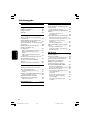 1
1
-
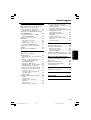 2
2
-
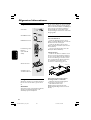 3
3
-
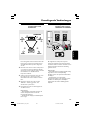 4
4
-
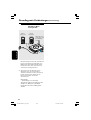 5
5
-
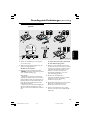 6
6
-
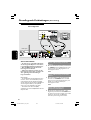 7
7
-
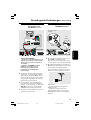 8
8
-
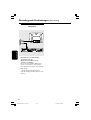 9
9
-
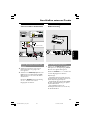 10
10
-
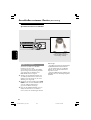 11
11
-
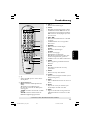 12
12
-
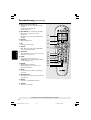 13
13
-
 14
14
-
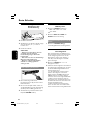 15
15
-
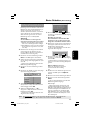 16
16
-
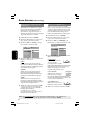 17
17
-
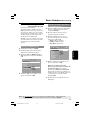 18
18
-
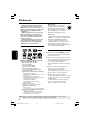 19
19
-
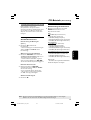 20
20
-
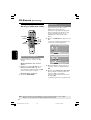 21
21
-
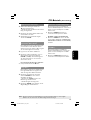 22
22
-
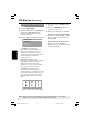 23
23
-
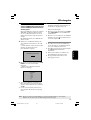 24
24
-
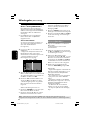 25
25
-
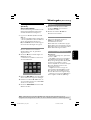 26
26
-
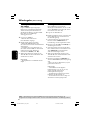 27
27
-
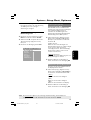 28
28
-
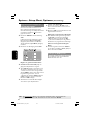 29
29
-
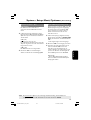 30
30
-
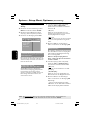 31
31
-
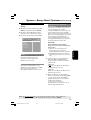 32
32
-
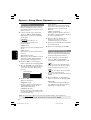 33
33
-
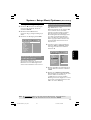 34
34
-
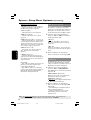 35
35
-
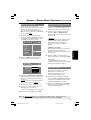 36
36
-
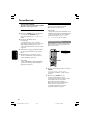 37
37
-
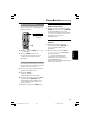 38
38
-
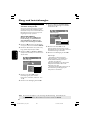 39
39
-
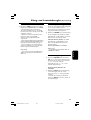 40
40
-
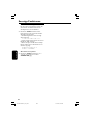 41
41
-
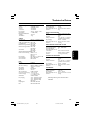 42
42
-
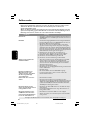 43
43
-
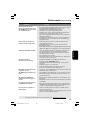 44
44
-
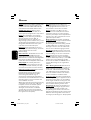 45
45
-
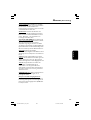 46
46
Philips HTS5000W/12 Benutzerhandbuch
- Kategorie
- DVD Spieler
- Typ
- Benutzerhandbuch
- Dieses Handbuch eignet sich auch für
Verwandte Artikel
-
Philips HTS3610 Benutzerhandbuch
-
Philips MCD288E/12 Benutzerhandbuch
-
Philips LX3600D Benutzerhandbuch
-
Philips DVP5500S/02 Product Datasheet
-
Philips HTS3115 Benutzerhandbuch
-
Philips LX600/01 Benutzerhandbuch
-
Philips hts 3568 Benutzerhandbuch
-
Philips HTS8100/12 Benutzerhandbuch
-
Philips DVP5160/12 Benutzerhandbuch
-
Philips DVDR5570H/31 Benutzerhandbuch